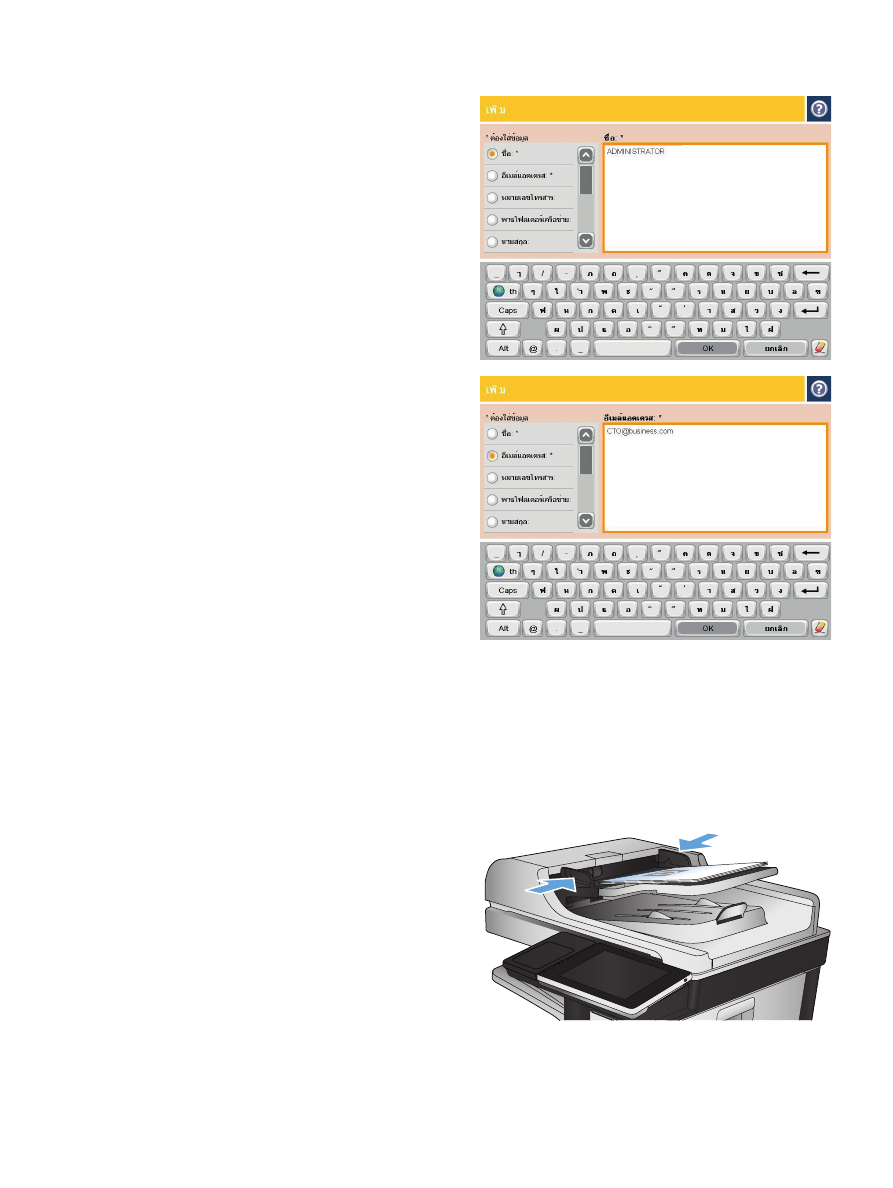
สงเอกสารไปยังอีเมลโดยใชสมุดที่อยู
1.
วางเอกสารคว่ําหนาลงบนกระจกของสแกนเนอรหรือ
วางหงายหนาขึ้นในอุปกรณปอนกระดาษ และปรับตัว
กั้นกระดาษใหพอดีกับขนาดของกระดาษ
THWW
ใชสมุดบันทึกที่อยูเพื่อสงอีเมล
171
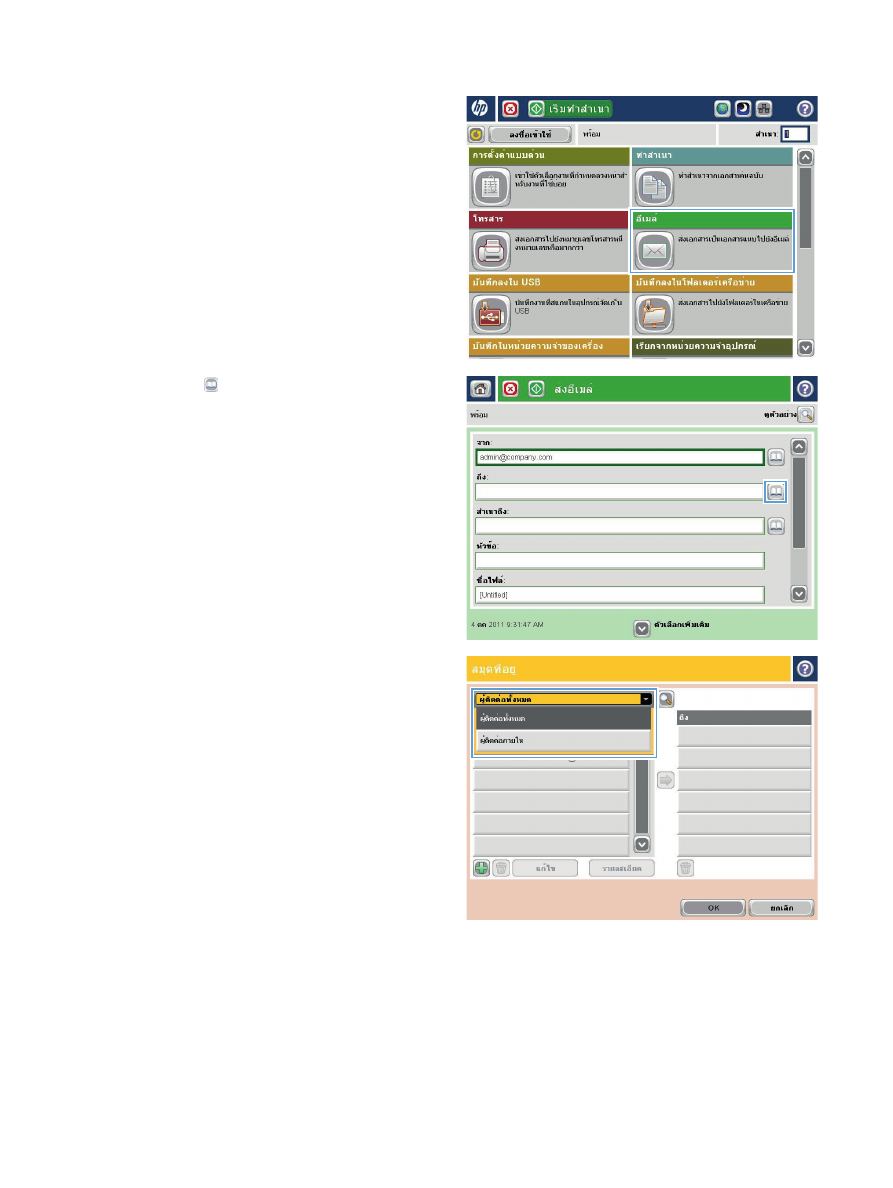
2.
แตะปุม
อีเมล
ในหนาจอหลักบนแผงควบคุมเครื่องพิมพ
หมายเหตุ:
หากมีพรอมตปรากฏ ใหปอนชื่อผูใชและ
รหัสผาน
3.
แตะปุม สมุดที่อยู ที่อยูถัดจากฟลด
ถึง
:
เพื่อเปดหนา
จอ
สมุดที่อยู
4.
จากรายการดรอปดาวน เลือกมุมมองสมุดที่อยูที่คุณ
ตองการใช
172
บท
7 สแกน/สง
THWW
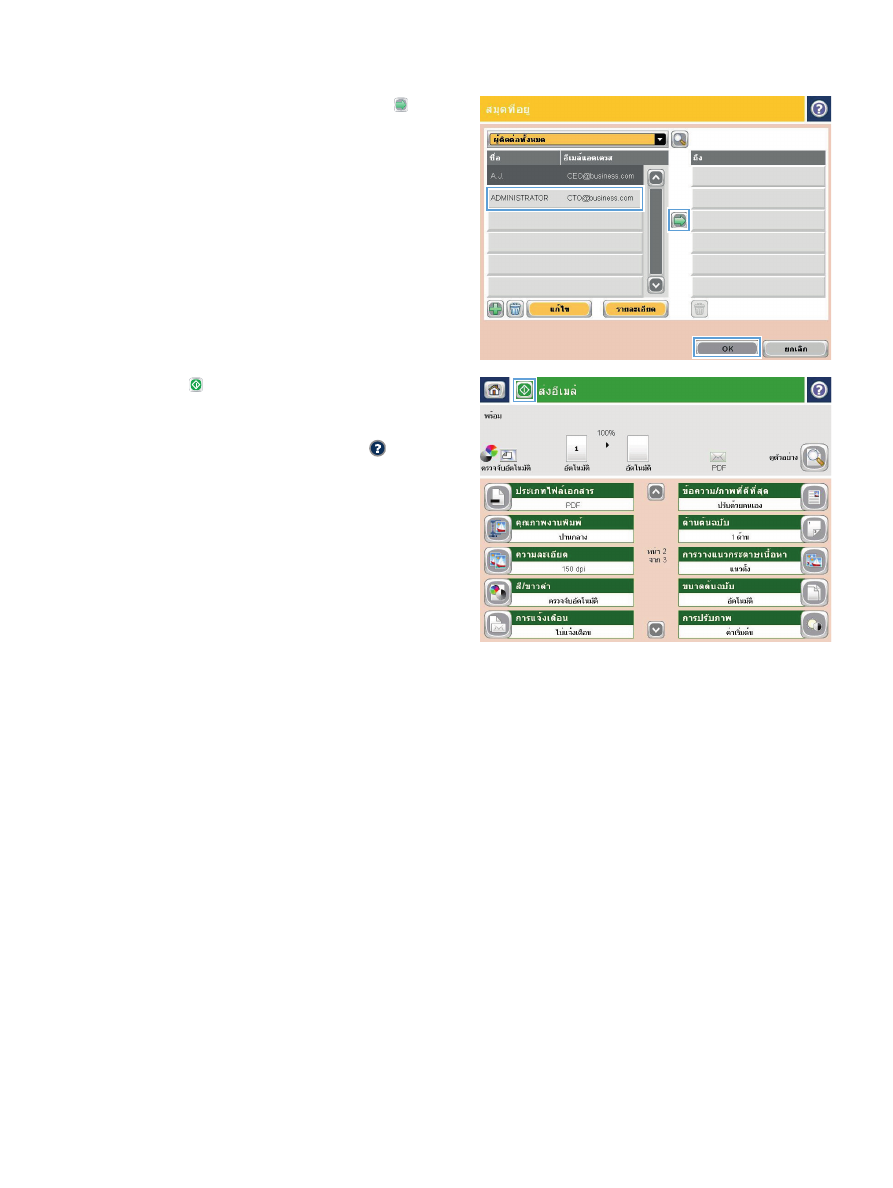
5.
เลือกชื่อจากรายชื่อผูติดตอ แลวแตะปุม ลูกศรขวา
เพื่อเพิ่มชื่อลงในรายชื่อผูรับ
ทําขั้นตอนนี้ซ้ําสําหรับผูรับแตละราย แลวแตะปุม
OK
6.
แตะปุม เริ่ม เพื่อเริ่มตนสง
หมายเหตุ:
คุณสามารถดูตัวอยางภาพไดทุกเมื่อโดย
แตะปุม
ตัวอยาง
ที่มุมบนขวาของหนาจอ สําหรับขอมูล
เพิ่มเติมเกี่ยวกับคุณสมบัตินี้ ใหแตะปุม วิธีใช บน
หนาจอดูตัวอยาง
THWW
ใชสมุดบันทึกที่อยูเพื่อสงอีเมล
173